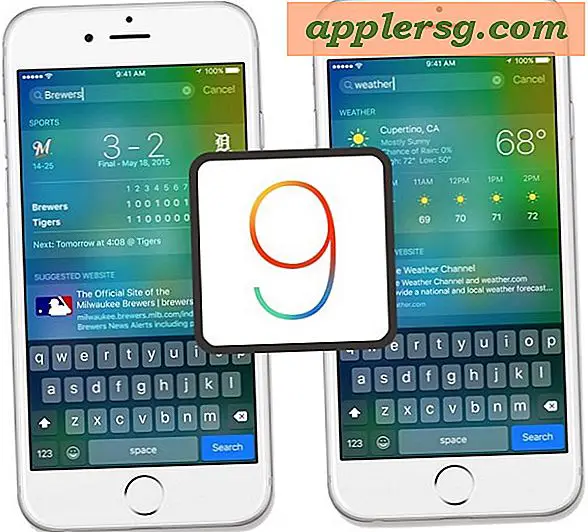วิธีเปิดแล็ปท็อป HP และเปลี่ยนพัดลม
แล็ปท็อปทุกเครื่องมาพร้อมกับพัดลมระบายความร้อนเฉพาะ แล็ปท็อป Hewlett-Packard (HP) ก็ไม่ต่างกัน จุดประสงค์ของพัดลมระบายความร้อนคือการควบคุมอุณหภูมิของ CPU หรือชิปโปรเซสเซอร์ หากพัดลมเสีย CPU จะร้อนเกินไปทำให้เมนบอร์ดและอุปกรณ์ฮาร์ดแวร์ใกล้เคียงเสียหายอย่างร้ายแรง นี่คือเหตุผลสำคัญที่ต้องทำความสะอาดพัดลม CPU ของคุณเป็นประจำ การสะสมของฝุ่นและเศษซากที่มากเกินไปจะทำให้พัดลม CPU ของคุณหยุดทำงานในที่สุด
ขั้นตอนที่ 1
ปิดแล็ปท็อปของคุณ และถอดแหล่งพลังงานทั้งหมดออกจากแล็ปท็อป ปิดหน้าจอ LCD และวางแล็ปท็อปคว่ำหน้าลง
ขั้นตอนที่ 2
ถอดสกรูหัวแฉกที่ยึดฝาครอบฮาร์ดไดรฟ์ที่มุมล่างขวาของแล็ปท็อปออก ถอดฝาครอบออกจากแล็ปท็อป ถอดสกรูหัวแฉกที่ยึดฮาร์ดไดรฟ์เข้ากับช่อง เลื่อนฮาร์ดไดรฟ์ไปทางขวา จากนั้นถอดฮาร์ดไดรฟ์ออกจากแล็ปท็อป
ขั้นตอนที่ 3
ค้นหา RAM ขนาดใหญ่และฝาครอบการ์ดไร้สายตรงกลางแล็ปท็อป ถอดสกรูยึดหัวแฉกออก ถอดฝาครอบออกจากแล็ปท็อป กางสลักยึดในแต่ละด้านของโมดูล RAM เอียงโมดูลเป็นมุมแล้วเลื่อนออกจากช่อง RAM ทำซ้ำขั้นตอนนี้สำหรับทุกโมดูลที่นำออก
ขั้นตอนที่ 4
ถอดสายเสาอากาศทั้งสองออกจากการ์ดไร้สาย ถอดสกรูหัวแฉกสองตัวที่ยึดการ์ดไร้สายเข้ากับเมนบอร์ด ถอดการ์ดไร้สายออกจากแล็ปท็อป ถอดแบตเตอรี่ CMOS ขนาดเล็กออกจากช่อง
ขั้นตอนที่ 5
ค้นหาไดรฟ์ CD/DVD ทางด้านซ้ายของช่อง RAM ถอดสกรูหัวแฉกยึดตัวเดียวของไดรฟ์ออกจากมุมซ้ายบนของช่องใส่ RAM จับที่ด้านหน้าของไดรฟ์ และเลื่อนออกจากช่องใส่ไดรฟ์ ถอดสกรูหัวแฉกที่เหลืออยู่ทั้งหมดออกจากเคสด้านล่างของแล็ปท็อป อาจมีสกรูมากถึง 30 ตัวขึ้นอยู่กับรุ่นของแล็ปท็อป
ขั้นตอนที่ 6
พลิกแล็ปท็อปกลับด้าน จากนั้นดึงหน้าจอ LCD ขึ้นมา ใส่ไขควงปากแบนที่ด้านขวาของแถบขอบแป้นพิมพ์ที่อยู่เหนือแป้นพิมพ์ งัดแถบขอบจอขึ้น แต่อย่าถอดออกจนสุด มีสายเคเบิลสองเส้นติดอยู่กับมันซึ่งจำเป็นต้องถอดออกในภายหลัง วางกรอบคว่ำหน้าลงบนพื้นผิวการทำงานของแล็ปท็อป เพื่อไม่ให้กีดขวางการเข้าถึงแป้นพิมพ์ของคุณ
ขั้นตอนที่ 7
ถอดสกรูหัวแฉกที่ยึดแป้นพิมพ์ให้เข้าที่ หากจำเป็น จับที่ขอบด้านบนของแป้นพิมพ์ ยกแป้นพิมพ์ออกจากช่อง แล้ววางคว่ำหน้าลงบนแทร็คแพด ถอดสายแพของคีย์บอร์ดออกจากเมนบอร์ด ถอดคีย์บอร์ดออกจากแล็ปท็อป
ขั้นตอนที่ 8
หาสายแพสีดำที่ด้านซ้ายของแถบขอบตัวเรือน ตัดการเชื่อมต่อจากเมนบอร์ด ถอดแถบขอบจอออกจากแล็ปท็อป
ขั้นตอนที่ 9
ค้นหาและถอดสายวิดีโอ LCD ที่ออกมาจากด้านซ้ายของหน้าจอ LCD ถอดสกรูหัวแฉกออกจากบานพับ LCD แต่ละอัน จากนั้นถอดแผง LCD ออกจากแล็ปท็อป
ขั้นตอนที่ 10
ค้นหาสายทัชแพดเหนือพื้นที่ทัชแพด ถอดสายเคเบิลออกจากเมนบอร์ด ถอดสกรูหัวแฉกที่เหลือทั้งหมดออกจากเคสด้านบนของแล็ปท็อป เสียบปิ๊กกีตาร์เข้าไปในช่องว่างตามขอบด้านนอกของโน้ตบุ๊กโดยแยกเคสด้านบนและด้านล่าง แงะฝาครอบด้านบนด้วยปิ๊กกีตาร์ ถอดฝาครอบด้านบนออกจากแล็ปท็อป
ขั้นตอนที่ 11
ถอดสายทั้งหมดที่ต่อกับเมนบอร์ดออก ถอดสกรูหัวแฉกที่ยึดเมนบอร์ดกับเคสด้านล่างของแล็ปท็อปออก ค่อยๆ ยกเมนบอร์ดออกจากฐานแล็ปท็อป ขณะที่ตรวจสอบด้านล่างของเมนบอร์ดเพื่อหาสายเคเบิลที่ต่ออยู่ ถอดสายที่เหลืออยู่ที่ด้านล่างของเมนบอร์ด
ขั้นตอนที่ 12
ยกเมนบอร์ดออกจากแล็ปท็อปแล้วพลิกกลับด้าน วางเมนบอร์ดบนพื้นผิวที่นุ่มและสะอาด ค้นหาส่วนประกอบพัดลมระบายความร้อน ถอดสกรูยึดหัวแฉก ถอดสายไฟของพัดลมออกจากเมนบอร์ด ถอดพัดลมออกจากเมนบอร์ด
ย้อนกลับขั้นตอนทั้งหมดนี้เพื่อติดตั้งพัดลมสำรอง